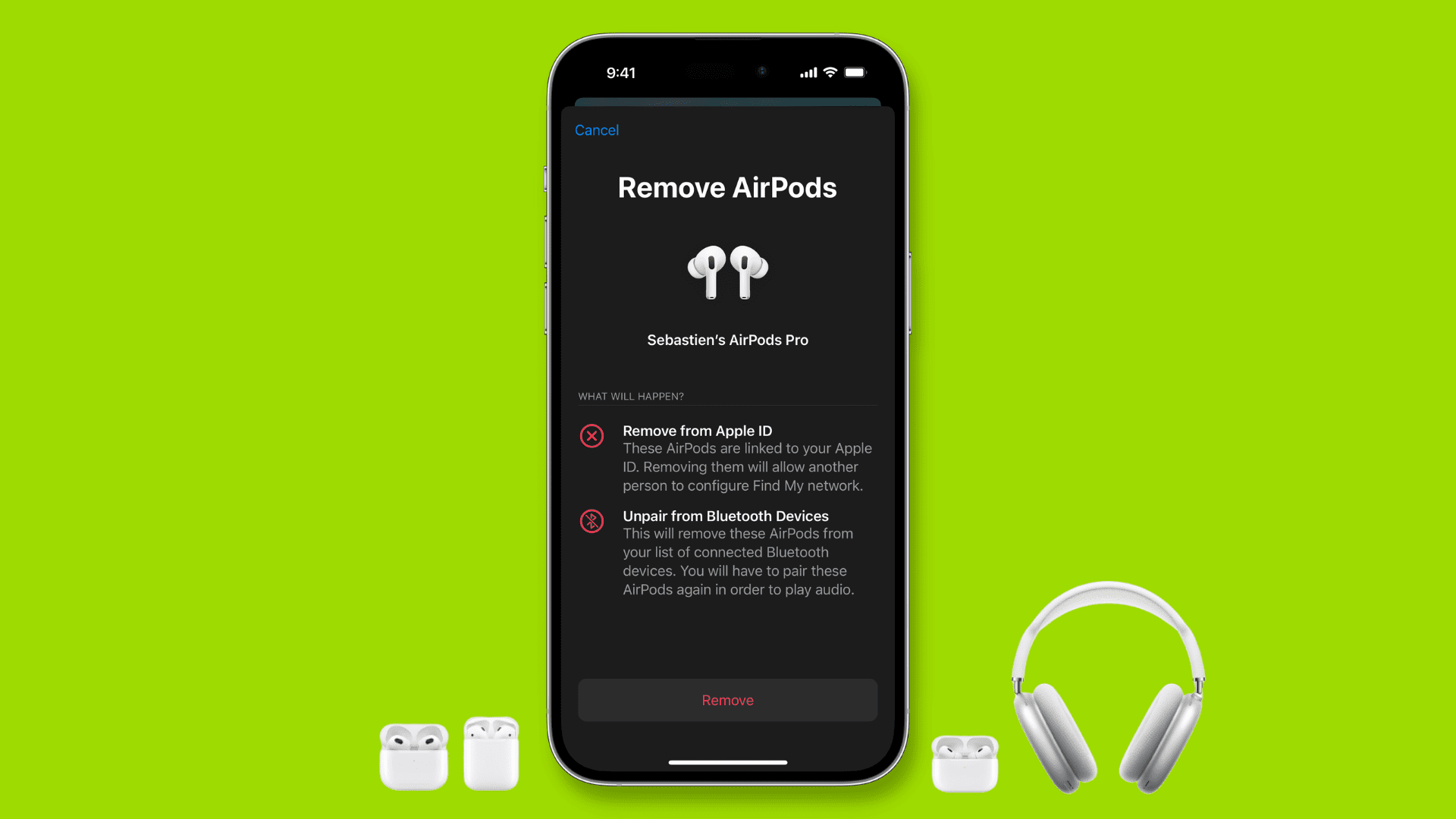آموزش reset کردن ایرپاد
در این آموزش، توضیح خواهیم داد که چرا و چگونه AirPods، AirPods Pro و AirPods Max خود را با استفاده از iPhone، iPad، iPod touch، تلفن Android یا Mac خود بازنشانی کنید. ما همچنین به اشتراک می گذاریم که اگر نمی توانید AirPods خود را بازنشانی کنید، چه کاری انجام دهید.
چرا AirPods را بازنشانی کنید
AirPods در بیشتر مواقع عالی کار می کند. اما مانند همه وسایل الکترونیکی، آنها ممکن است به درستی کار نکنند، مشکلات صدا ایجاد شود، صدا کاهش یابد، وصل نشوند، ناگهان باتری به سرعت تخلیه شود و مواردی از این قبیل. در این موارد، تنظیم مجدد AirPods ممکن است به رفع مشکل کمک کند.
در مرحله دوم، اگر ایرپادهای خود را می فروشید یا هدیه می دهید، باید آنها را بازنشانی کرده و از Apple ID خود حذف کنید.
پس از تنظیم مجدد AirPods چه اتفاقی می افتد؟
بازنشانی AirPods شما همه تنظیمات سفارشی شما را پاک میکند (مانند اتفاقی که با فشار دادن ایرپاد مناسب رخ میدهد)، ایرپادهای شما را از همه دستگاههایتان جدا میکند و تنظیمات کارخانه را بازیابی میکند.
توجه: AirPods به Apple ID شما پیوند داده شده است. بنابراین هنگامی که آنها را از یک دستگاه اپل، مانند آیفون خود حذف کنید، از همه دستگاه های دیگر شما، مانند iPad و Mac شما حذف خواهند شد. در مورد جفت کردن هم همینطور. بنابراین هنگامی که آنها را با آیفون خود جفت کردید، آنها نیز آماده اتصال در iPad و Mac شما هستند.
آموزش reset کردن ایرپاد
این مراحل را برای بازنشانی ایرپاد نسل اول، ایرپاد نسل دوم، ایرپاد نسل سوم، ایرپاد پرو و نسل دوم ایرپاد پرو دنبال کنید.
آموزش reset کردن ایرپاد با استفاده از iPhone یا iPad
1) AirPods خود را در جعبه شارژ قرار دهید و درب آن را ببندید.
2) با درب بسته حدود 30 ثانیه صبر کنید.
3) ایرپادها را از جعبه بیرون بیاورید و در گوش خود قرار دهید. در مرحله بعد، مطمئن شوید که آنها به iPhone یا iPad شما متصل هستند. اگر متصل نیستند، Control Center را باز کنید، روی نماد AirPlay ضربه بزنید و AirPods خود را انتخاب کنید. همچنین می توانید آنها را از برنامه تنظیمات متصل کنید.
4) با اتصال AirPods به iPhone یا iPad شما که دارای iOS 16 یا iPadOS 16 است، برنامه Settings را باز کنید و باید AirPods خود را زیر نام خود ببینید. روی آن ضربه بزنید. اگر آن را نمیبینید یا از iOS 15 یا قدیمیتر استفاده میکنید، روی بلوتوث > ⓘ در کنار AirPods ضربه بزنید.
5) به پایین بروید و روی Forget This Device > Forget Device > Forget Device ضربه بزنید. صدای قطع ارتباط را در گوش خود خواهید شنید.
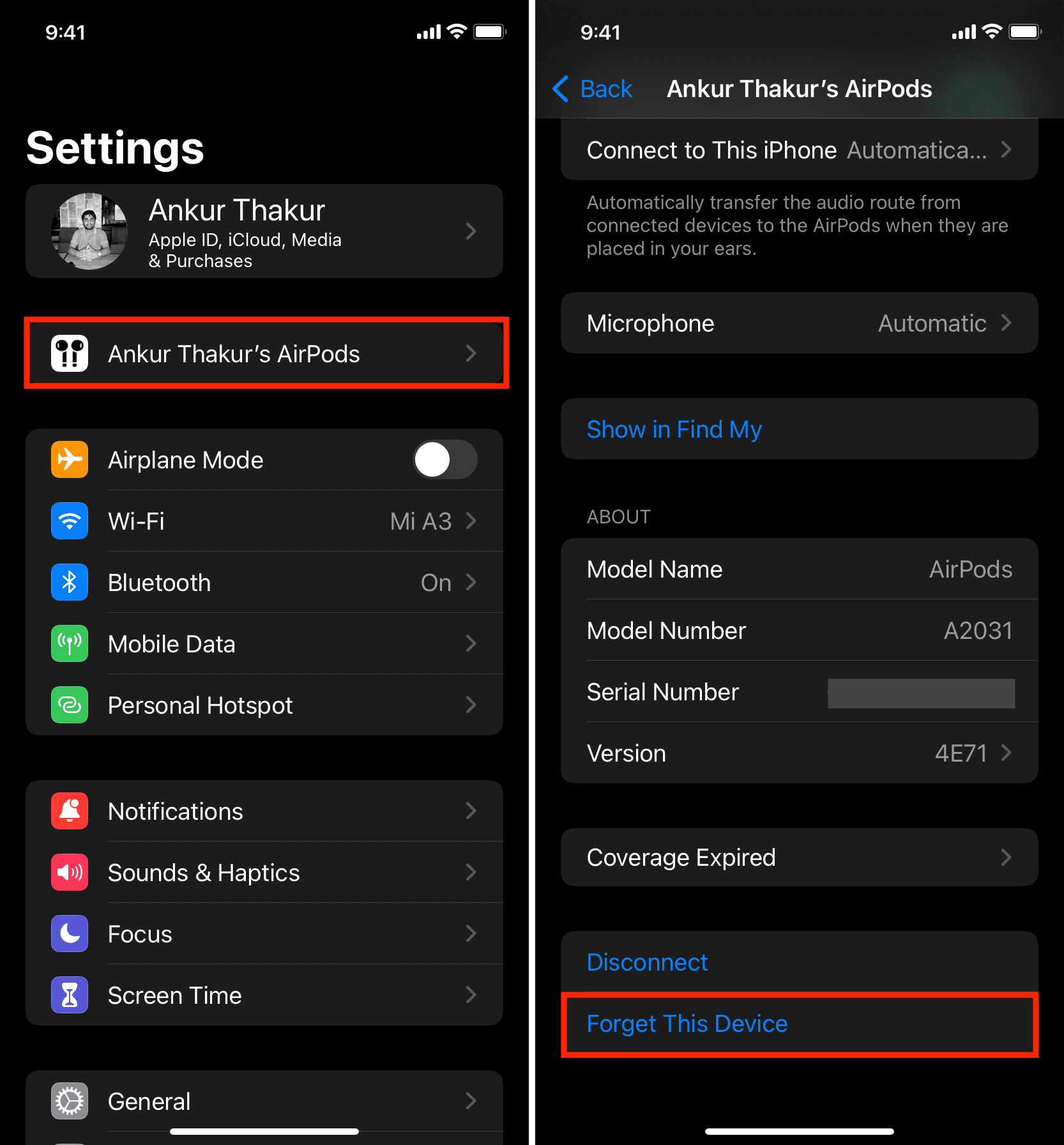
6) AirPods ها را در جعبه خود قرار دهید و درب جعبه شارژ را باز نگه دارید. اکنون دکمه تنظیم دایره ای را در پشت کیس شارژ فشار داده و نگه دارید. آن را به مدت 15 ثانیه فشار دهید تا چراغ وضعیت ریز فلاش قاب شارژ AirPods کهربایی (زرد مایل به نارنجی) و سپس سفید را ببینید. اکنون می توانید فشار دادن دکمه تنظیم را متوقف کنید.
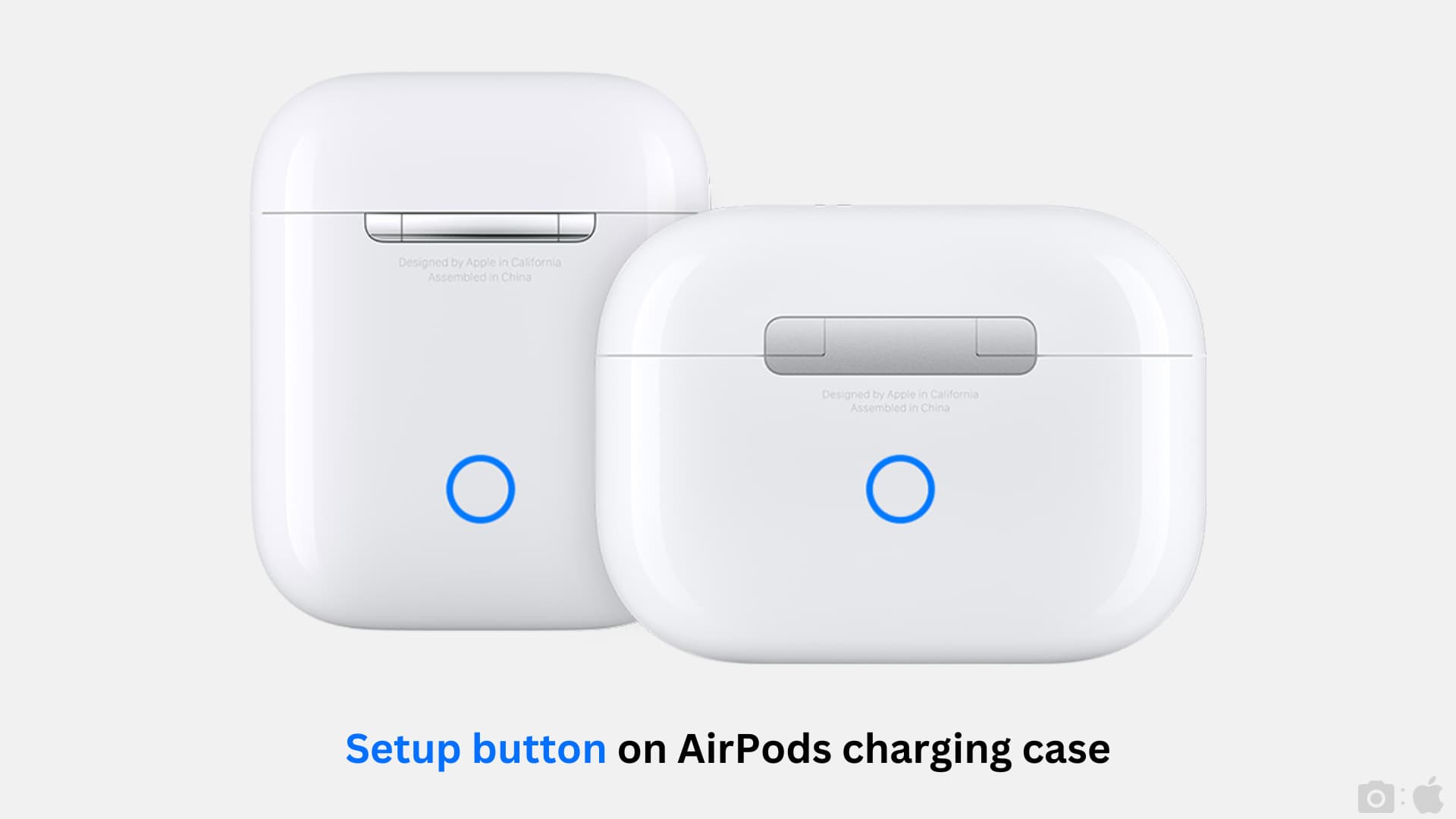
AirPods شما با موفقیت بازنشانی شد.
اکنون، قاب شارژ را با درب باز و AirPods داخل آنها نزدیک آیفون یا آیپد قفلشدهتان بیاورید. باید انیمیشنی را روی صفحه ببینید که از شما میخواهد AirPods خود را متصل کنید. این دستورالعمل های ساده را برای جفت کردن مجدد AirPods خود دنبال کنید. اگر انیمیشن برای شروع جفت شدن را نمی بینید، درب AirPods را ببندید و بعد از حدود 10 ثانیه دوباره آن را باز کنید.
آموزش reset کردن ایرپاد با استفاده از مک
تمام مراحل اساسی برای بازنشانی AirPods با استفاده از Mac مانند بازنشانی آنها با استفاده از iPhone یا iPad است. اما در اینجا یک جمع بندی وجود دارد:
1) ایرپادهای خود را داخل کیس خود قرار دهید و حدود 30 ثانیه صبر کنید.
2) آنها را از قاب خارج کرده و در گوش خود قرار دهید.
3) مطمئن شوید که AirPods به مک شما متصل است. هنگامی که آیکون AirPods کوچک هستند را در نوار منوی خود خواهید دید.
4) روی نماد Apple کلیک کنید و System Preferences > Bluetooth را انتخاب کنید.
5) روی نام AirPods متصل راست کلیک کرده و Remove > Remove را انتخاب کنید.
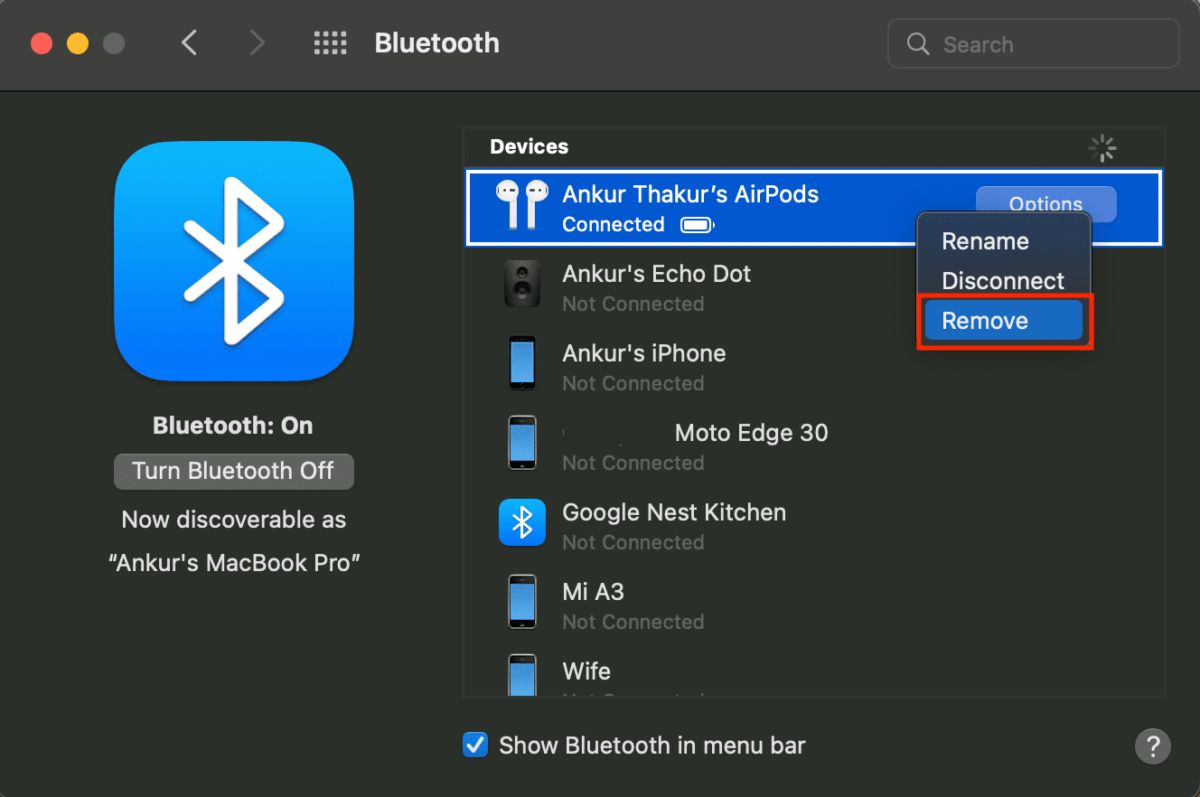
6) AirPods خود را دوباره در قاب قرار دهید و با درب باز، دکمه تنظیم روی کیس را حدود 15 ثانیه فشار دهید. چراغ وضعیت برای مدت کوتاهی به رنگ کهربایی چشمک می زند و سپس به رنگ سفید چشمک می زند.
AirPods شما با موفقیت بازنشانی شد.
اکنون آنها را به مک خود نزدیک کنید و باید AirPods خود را روی صفحه بلوتوث در داخل System Preferences ببینید. روی Connect کلیک کنید و دستورالعمل های راه اندازی ساده را دنبال کنید. اگر AirPods شما در System Preferences > Bluetooth نشان داده نشد، درب جعبه شارژ را ببندید و بعد از 10 ثانیه دوباره آن را باز کنید.
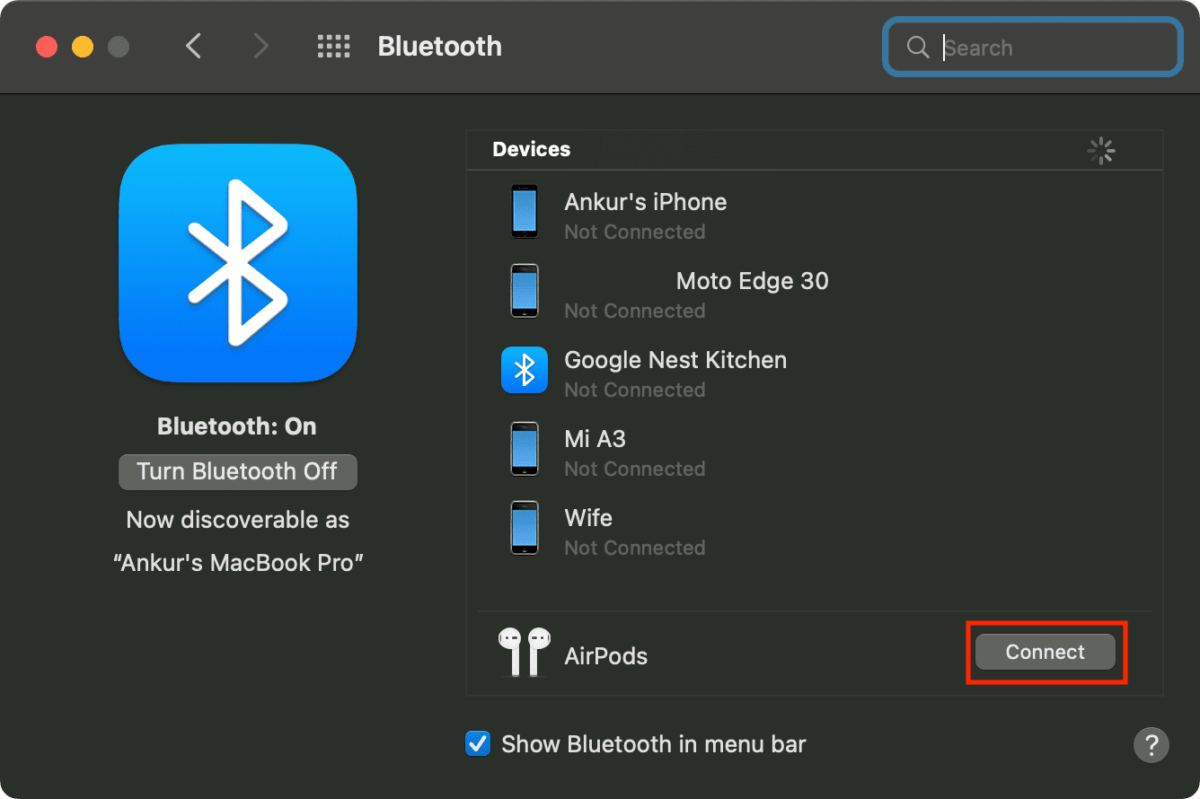
آموزش reset کردن ایرپاد با استفاده از گوشی اندروید
اگر از AirPods خود با یک تلفن Android استفاده می کنید، در اینجا نحوه بازنشانی آن با استفاده از آن آورده شده است:
1) AirPods خود را به تلفن اندرویدی خود متصل کرده و در گوش خود قرار دهید.
2) برنامه تنظیمات را باز کنید و به دستگاه های متصل > بلوتوث بروید.
3) روی دکمه چرخ دنده در کنار AirPods خود ضربه بزنید.
4) روی Forget > Forget Device ضربه بزنید.
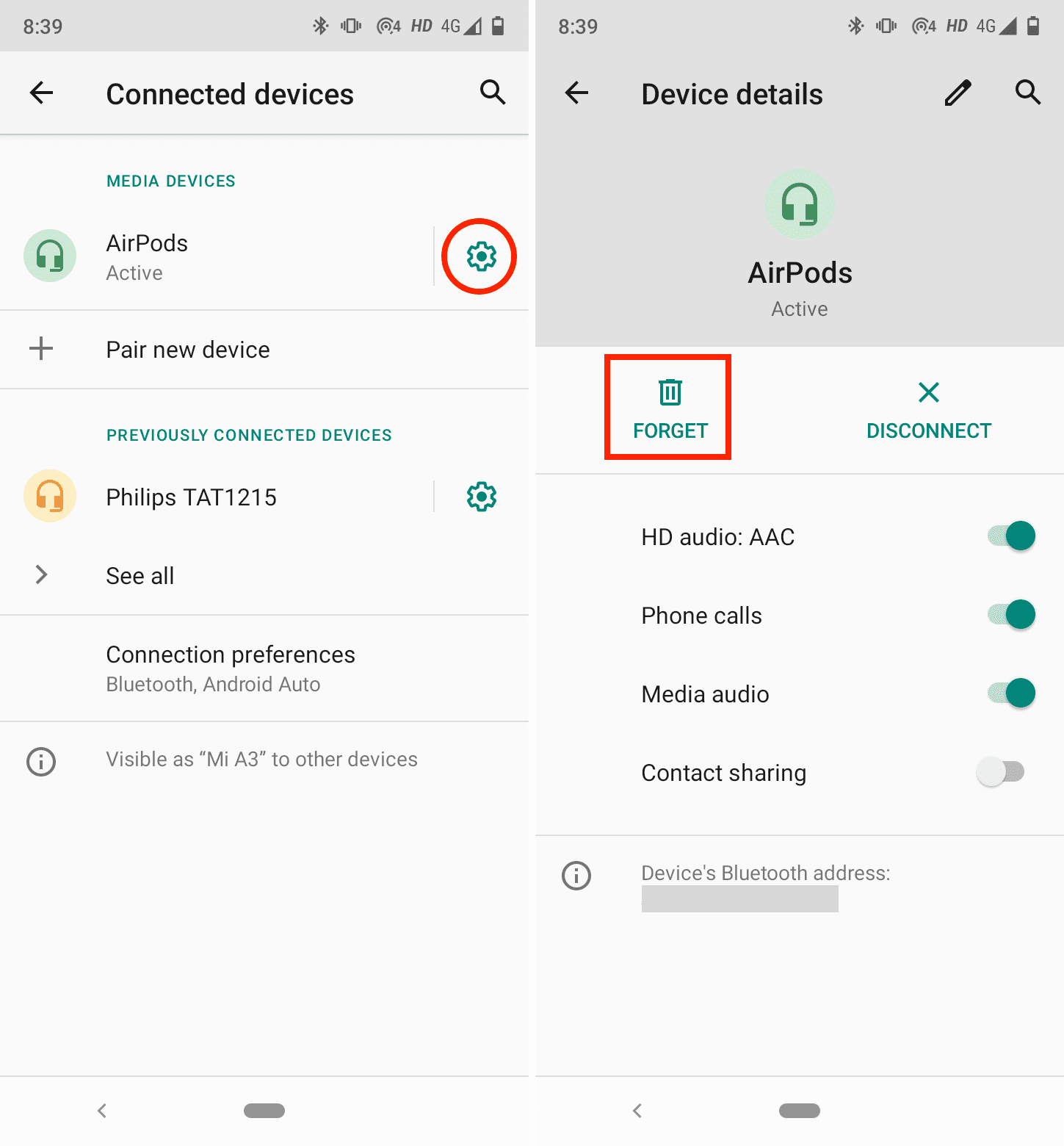
5) ایرپادها را دوباره در قاب خود قرار دهید و دکمه تنظیم پشت کیس شارژ را حدود 15 ثانیه نگه دارید تا چراغ وضعیت کهربایی فلاش را ببینید و سپس به چشمک زدن سفید ادامه دهید.
AirPods شما بازنشانی شده است. اکنون می توانید آنها را با تلفن Android خود جفت کنید. برای انجام این کار، به برنامه تنظیمات بروید و روی صفحه بلوتوث بمانید. اکنون با قرار دادن AirPods در داخل قاب آنها، درب آن را باز کرده و دکمه تنظیم در پشت کیس شارژ را فشار دهید. باید ببینید AirPods شما در چند ثانیه در زیر دستگاه موجود ظاهر می شود. روی آن ضربه بزنید و سپس روی جفت ضربه بزنید.
نحوه تنظیم مجدد AirPods Max
مراحل بازنشانی AirPods Max با AirPods و AirPods Pro متفاوت است. پس بیایید در این مورد به شما کمک کنیم.
راه اندازی مجدد در مقابل تنظیم مجدد
ممکن است در مورد تفاوت بین راه اندازی مجدد و تنظیم مجدد هدفون تعجب کنید. راه اندازی مجدد AirPods Max مانند راه اندازی مجدد هر دستگاه دیگری مانند آیفون یا مک شما است. انجام این کار باعث پاک شدن حافظه و بارگیری مجدد نرم افزار داخلی و تنظیمات شما می شود. ممکن است یک ریست ساده تمام چیزی باشد که برای رفع هر مشکلی که AirPods Max شما را آزار می دهد نیاز دارید.
AirPods Max را مجددا راه اندازی کنید
قبل از راه اندازی مجدد AirPods Max خود را برای چند دقیقه شارژ کنید. سپس دکمه کنترل نویز و Digital Crown را فشار داده و نگه دارید تا LED به رنگ کهربایی چشمک بزند. انجام این کار باعث راه اندازی مجدد AirPods Max شما می شود.
AirPods Max را به تنظیمات کارخانه بازنشانی کنید
1) AirPods Max خود را برای چند دقیقه شارژ کنید.
2) همزمان دکمه کنترل نویز و تاج دیجیتال موجود در گوش چپ را فشار داده و نگه دارید تا زمانی که LED به رنگ کهربایی و سپس سفید چشمک بزند.

با این کار هدفون ها از حساب iCloud شما جدا شده و آنها را به تنظیمات کارخانه بازنشانی می کند. پس از بازنشانی AirPods Max خود، میتوانید با بیرون آوردن آنها از Smart Case و نگه داشتن آنها در کنار iPhone، iPad یا Mac خود، مجدداً آنها را متصل کنید تا زمانی که یک انیمیشن راهاندازی را مشاهده کنید. همچنین می توانید با رفتن به تنظیمات بلوتوث، AirPods Max خود را به صورت دستی جفت کنید.
AirPods را بدون تلفن یا کامپیوتر بازنشانی کنید
اگر iPhone، iPad، iPod touch، Android یا Mac خود ندارید اما همچنان میخواهید AirPods یا AirPods Pro خود را بازنشانی کنید، این مراحل را دنبال کنید:
1) AirPods ها را در جعبه خود قرار دهید و درب آن را برای حدود 30 ثانیه ببندید.
2) درب را باز کنید، و با AirPods در داخل، دکمه setup را فشار دهید تا چراغ وضعیت کهربایی و سپس سفید را ببینید.
با این کار AirPods شما بازنشانی میشود و برای شروع استفاده از آنها باید دوباره آنها را با تلفن یا رایانه خود وصل یا دوباره جفت کنید.
اگر نمی توانید AirPods خود را بازنشانی کنید، چه کاری باید انجام دهید؟
بازنشانی AirPods یک کار ساده است اما ممکن است در موارد نادری با شکست مواجه شود. در این صورت راه حل های زیر کمک خواهد کرد:
- کیس و AirPods را شارژ کنید. ما از شما خواستیم که ایرپادها را قبل از شروع به تنظیم مجدد، حدود 30 ثانیه در جعبه خود نگه دارید. این در درجه اول برای اطمینان از شارژ شدن و بازنشانی جوانه ها است. اگر ایرپادهای شما و کیس شارژ آنها کاملاً خالی است، ابتدا آنها را شارژ کنید. پس از آن، دوباره آنها را بازنشانی کنید. برای AirPods Max، کابل لایتنینگ را وصل کنید.
- کیس شارژ را تمیز کنید تا هیچ گرد و غباری بین کانکتورهای کیس و پایه ایرپاد شما وجود نداشته باشد. وقتی به داخل کیس نگاه می کنید، آیا در شکاف هایی که ایرپادها در آن قرار می گیرند، خاک می بینید؟ باد (بدون رطوبت) آنها را جابجا کنید. کاری که من انجام میدهم این است که گوشههای یک دستمال کاغذی را رول میکنم، آن را داخل شکاف میگذارم و به آرامی کاغذ را میچرخانم. این کار معمولاً داخل کیس شارژ را تمیز می کند.
پس از تنظیم مجدد AirPods خود چه کاری باید انجام دهید
پس از تکمیل بازنشانی، باید دوباره آنها را با دستگاه های خود جفت کنید.
اما اگر ایرپادها را بفروشید یا بفروشید چه؟ در این صورت، AirPods را از Apple ID خود حذف کنید. اگر ایرپادهای مورد نظر ایرپاد پرو (نسل اول یا دوم) یا ایرپادهای نسل سوم باشند، این امر ضروری است.
مراحل زیر را برای حذف AirPods مرتبط از Apple ID خود دنبال کنید:
1) برنامه Find My را در iPhone یا iPad خود باز کنید.
2) به تب Devices بروید.
3) AirPods را از لیست دستگاه های خود انتخاب کنید.
4) روی Remove This Device > Remove ضربه بزنید.
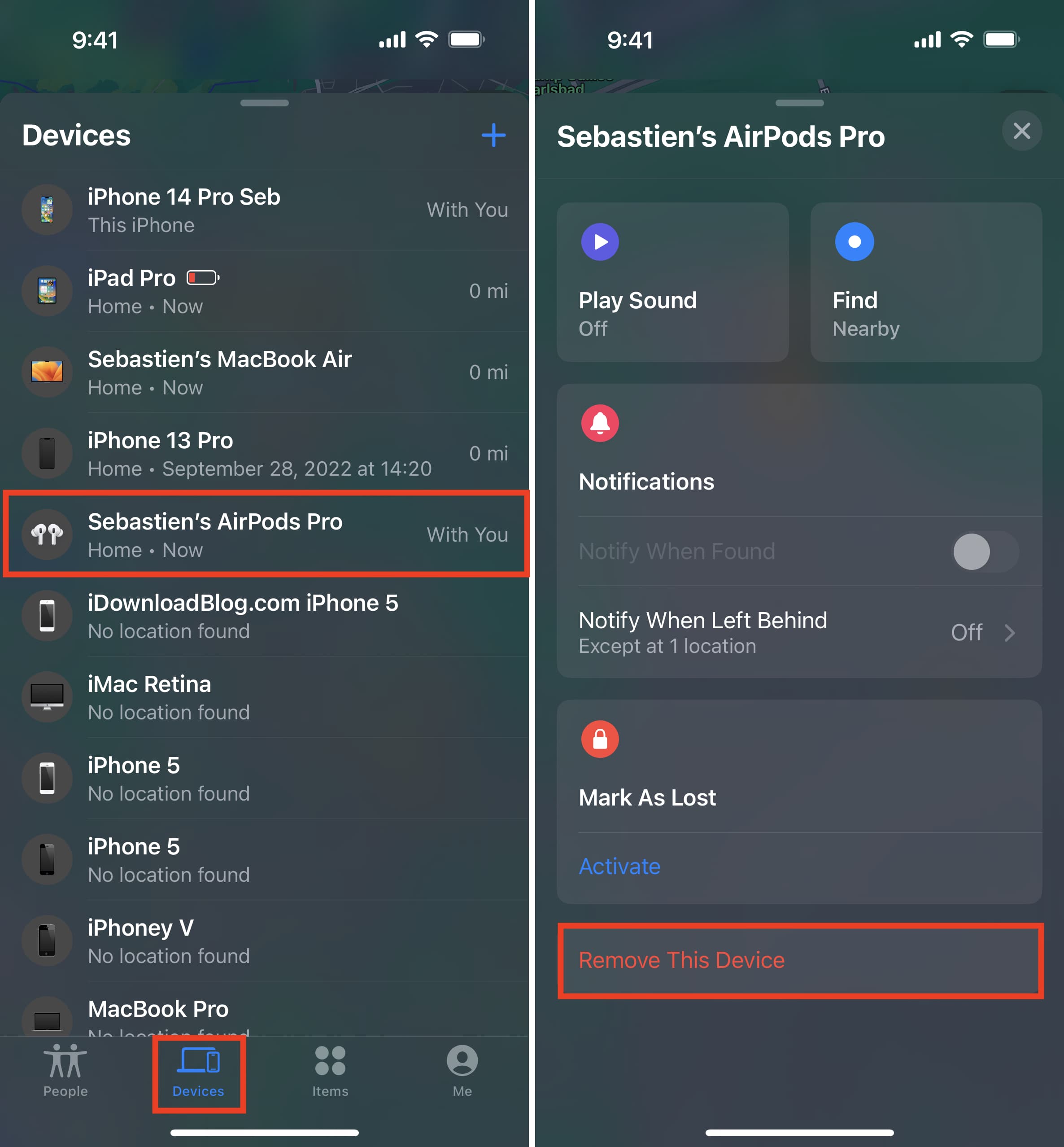
پس از انجام این کار، می توانید AirPods خود را به شخص دیگری ارسال کنید که بتواند آنها را با iPhone، iPad یا Mac خود جفت کند. پس از آن، ایرپادها به Apple ID آنها متصل می شوند.
آموزش reset کردن ایرپاد
ترجمه شده توسط سایت دریای شرق از سایت
کپی بدون ذکر نام و لینک سایت دریای شرق ممنوع است !